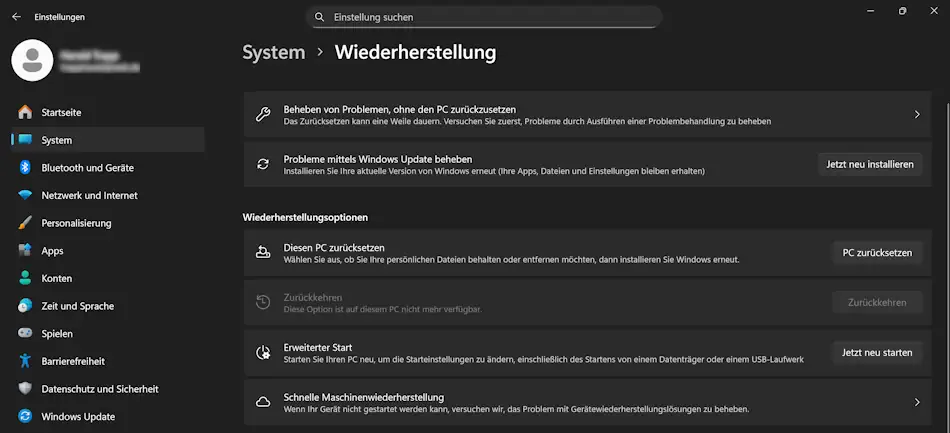6 Funktionen in Windows 11, die sie vielleicht noch nicht kennen
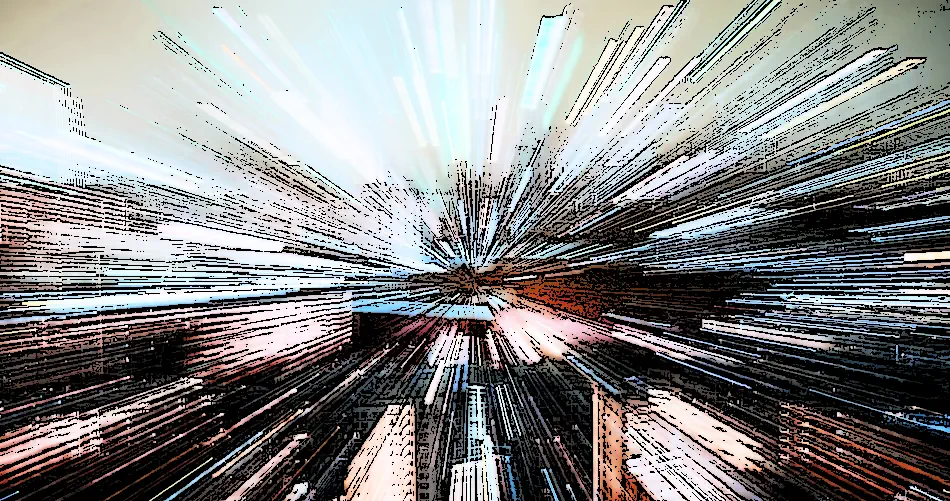
Auch wenn erfahrene Nutzer und Technikbegeisterte bereits viele Funktionen von Windows 11 kennen, gibt es eine Reihe weniger bekannter Features, die den Alltag deutlich erleichtern können. Da Microsoft diese praktischen Helfer kaum bewirbt, bleiben sie oft unentdeckt – dabei bieten sie echtes Potenzial, um Zeit zu sparen und Arbeitsabläufe effizienter zu gestalten.
Inhaltsverzeichnis
Manche dieser Funktionen tragen sogar zur Verbesserung der Systemsicherheit bei. Ob es darum geht, unerwünschte Objekte aus Bildern in der Fotos-App zu extrahieren oder ein älteres Update wiederherzustellen – hier stellen wir Ihnen einige versteckte, aber äußerst nützliche Windows-Tools vor, mit denen Sie noch mehr aus Ihrem Betriebssystem herausholen können.
Fenster mit Tastaturkürzeln anordnen
Die meisten Menschen verwenden eine Maus oder ein Trackpad, um Programm- oder App-Fenster neu zu positionieren. Aber was wäre, wenn wir Ihnen sagen würden, dass es eine effizientere Möglichkeit gibt, diese Aufgabe mit der Tastatur zu erledigen? Mit Windows 11 können Benutzer das Verhalten von Programmfenstern mit verschiedenen Tastaturkürzeln steuern. Wenn Sie ein Power-User sind, der mehrere Fenster gleichzeitig verwaltet, sparen Sie mit diesem Trick Zeit, da Sie Ihre Hand nicht mehr ständig von der Tastatur zur Maus und zurück bewegen müssen.
Sobald Sie sich in einer App befinden, können Sie mit den Windows-Tasten + Pfeiltasten nach rechts / links das Fenster an den linken oder rechten Rand des Bildschirms andocken. Normalerweise müssten Sie dazu die Menüleiste eines Fensters gedrückt halten und es nach links / rechts ziehen. Auf ähnliche Weise minimiert die Tastenkombination Windows + Pfeil nach unten ein Fenster, während Windows + Pfeil nach oben es maximiert. Wenn Sie diese Tastenkombinationen regelmäßig verwenden, werden Sie schnell erkennen, wie sehr sie Ihren Arbeitsablauf verbessern, wenn Sie mit mehreren Apps und Fenstern jonglieren.
Verwenden Sie Passkeys anstelle von Passwörtern
Eine der größten Verbesserungen in der Welt der Sicherheit in den letzten Jahren ist die Einführung von Passkeys. Passkeys ersparen Ihnen nicht nur das Merken langer und einzigartiger Passwörter für alle Ihre Online-Konten, sondern sorgen auch für einen reibungslosen und nahtlosen Anmeldeprozess, indem sie die integrierte biometrische Authentifizierung Ihres Geräts nutzen. Sie können beispielsweise Ihre Passwörter auf einem Smartphone auf Passkeys umstellen, woraufhin der Fingerabdrucksensor oder Gesichtsscanner des Smartphones zu Ihrem Passwort wird. Jedes Mal, wenn Sie sich bei einem Dienst anmelden möchten, können Sie Ihre biometrischen Daten zur Authentifizierung verwenden. Auf diese Weise kann nur die Person mit dem Smartphone, also Sie, auf Ihre Konten zugreifen.
Diese äußerst hilfreiche Funktion hat auch Einzug in Windows gehalten. Unter "Einstellungen > Konten > Passkeys" können Sie die Apps und Dienste auf Ihrem PC einrichten, die Ihre biometrische Authentifizierung für die Anmeldung verwenden können. Sobald diese Funktion aktiviert ist, können Sie sich mit Windows Hello auf Ihrem Laptop oder Desktop anmelden. Dazu gehören Fingerabdruckscanner oder sogar Webcams, die die Gesichtsentsperrung unterstützen. Wenn Ihr Computer nicht über diese Hardware verfügt, können Sie sich auch einfach mit der PIN Ihres PCs bei einem Dienst anmelden. Richten Sie dies am besten gleich ein, um sich das Leben zu erleichtern.
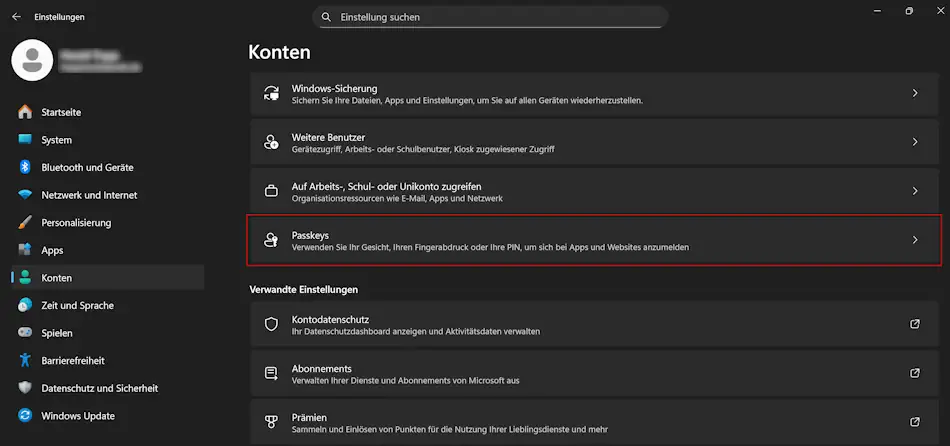
Unerwünschte Objekte aus einem Bild entfernen
Mit dem Einzug der KI in Smartphones und andere Verbraucherprodukte ist eine der beliebtesten Funktionen, mit denen Marken werben, das Entfernen von Objekten aus Fotos. Mit KI können Sie unnötige Elemente aus Ihren Bildern entfernen, Fotobomber aus dem Hintergrund eliminieren und Bilder bereinigen, indem Sie Objekte und Artefakte entfernen. Diese Funktion ist nun auch in Windows 11 verfügbar – genauer gesagt in der Windows-Fotos-App. Sobald Sie ein Bild geöffnet haben, wählen Sie die Option "Bearbeiten". Wählen Sie dann im oberen Menü die Option "Löschen (AI)" Es erscheint auf der rechten Seite "Generatives Löschen". Ihr Mauszeiger verwandelt sich nun in einen Pinsel, mit dem Sie die unerwünschten Bereiche in Ihrem Bild auswählen können.
Verwenden Sie die Symbolleiste auf der rechten Seite, um die Größe des Pinsels anzupassen. Markieren Sie dann den Bereich des Bildes, den Sie löschen möchten. Sobald Sie dies tun, entfernt die Fotos-App diesen Bereich und füllt die Lücke mit einem generativen Bild, sodass es aussieht, als wäre dort zuvor nichts gewesen. Das funktioniert recht gut, auch wenn derzeit noch nichts an die generative Bearbeitungsfunktion von Samsung herankommt. Dennoch ist es ein recht nützliches Tool, auf das Sie schnell von Ihrem PC aus zugreifen können.
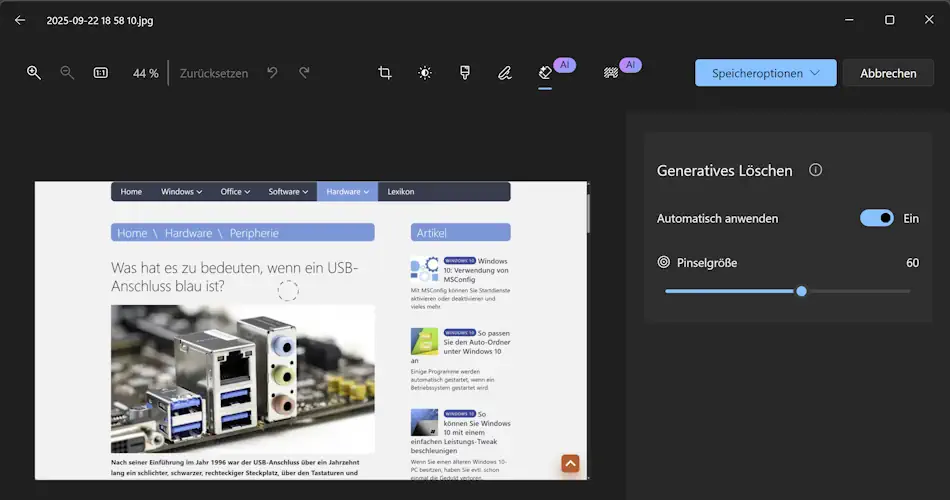
Überprüfen Sie die Batteriestatistiken pro App
Windows-Laptops haben nicht unbedingt eine lange Akkulaufzeit – es sei denn, Sie verwenden einen Laptop mit der Snapdragon X Elite-Plattform oder anderen ARM-basierten SoCs. Das liegt daran, dass Chips von Intel und AMD, die die x86-Architektur verwenden, sehr stromhungrig sind und in der Regel den Akku innerhalb weniger Stunden leer machen. Wenn Sie dennoch den Akku Ihres Laptops auf Reisen oder beim Pendeln schonen möchten, gibt es ein paar Tipps, die Sie befolgen können – einer davon ist, die Akku-Statistiken Ihres Laptops zu überprüfen und herauszufinden, welche App oder Software mehr Strom verbraucht.
Sobald Sie den Übeltäter identifiziert haben, können Sie entweder die Aufgabe beenden oder die App deaktivieren / deinstallieren, wenn sie nicht wichtig ist. Oft laufen mehrere Apps im Hintergrund, von denen wir vielleicht gar nichts wissen. Diese Apps verbrauchen weiterhin Ressourcen und entladen so den Akku schnell. Es ist daher eine gute Idee, ab und zu unter "Einstellungen > System > Strom und Akku > Akkunutzung" nachzuschauen, welche Apps den Akku Ihres Laptops belasten. Sie können dies auch auf Ihrem Windows-Tablet, Convertible, Gaming-Handheld oder fast jedem anderen tragbaren Gerät mit Windows verwenden.
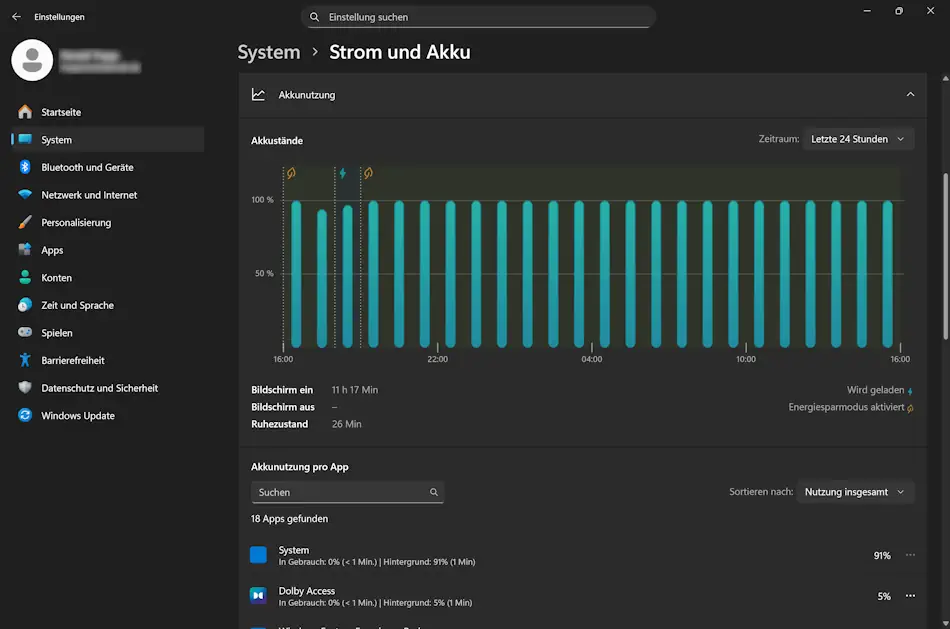
Steigern Sie Ihre Produktivität mit dem Fokusmodus
Sich bei der Arbeit zu konzentrieren, kann eine schwierige Aufgabe sein, insbesondere in der heutigen Zeit, in der wir ständig mit Benachrichtigungen aus sozialen Medien und Messaging-Apps bombardiert werden. Wenn Sie Ihr Smartphone mit Ihrem Windows-PC verbunden haben, wird es noch schlimmer, da alle Benachrichtigungen von Ihrem Smartphone auch auf dem PC angezeigt werden. Wenn Sie der Meinung sind, dass Sie häufig abgelenkt werden, hat Microsoft einen Fokusmodus eingeführt, der Ihnen hilft, sich auf die Arbeit zu konzentrieren und Ablenkungen fernzuhalten. Stellen Sie sich diesen Modus als eine Art Pomodoro-Timer vor, kombiniert mit einem "Nicht stören"-Dienst.
Sobald der Fokusmodus aktiviert ist, zeigt er einen Countdown-Timer für die eingestellte Dauer auf dem Bildschirm an und blendet Benachrichtigungen, Banner, Badges und andere ablenkende Elemente auf Ihrem PC aus. Auf diese Weise können Sie sich vollständig auf die anstehende Aufgabe konzentrieren. Sobald der Timer abgelaufen ist, kehrt Ihr PC zum Normalzustand zurück. Da Sie den Fokusmodus in Intervallen von 20 bis 30 Minuten verwenden können, ist er effektiv, ohne zu aufdringlich zu sein. Wenn Sie die Aufmerksamkeitsspanne eines Goldfisches haben und diese verbessern möchten, probieren Sie den Fokusmodus von Zeit zu Zeit aus, und Sie werden sehen, dass er Ihre Produktivität wirklich steigert. Außerdem fühlen Sie sich nicht überlastet, da Sie in mehreren kurzen Intervallen statt in einer langen Sitzung arbeiten.
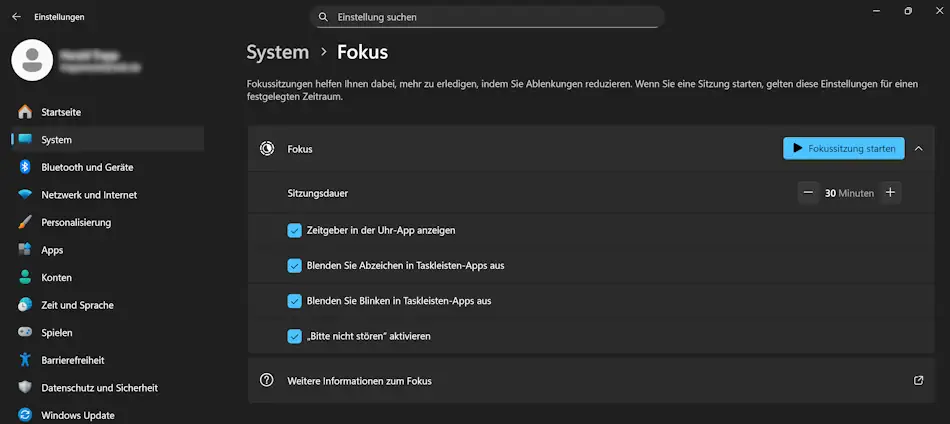
Ein Funktionsupdate zurücksetzen
Unter den zahlreichen Problemen, die Windows 11 plagen, stehen zufällige und unvollständige Updates wohl ganz oben auf der Liste aller Nutzer. Vielleicht haben Sie schon mehrfach beobachtet, dass Ihr PC plötzlich ohne Vorwarnung mit einem Update beginnt. Das ist zwar schon ärgerlich, aber noch schlimmer ist, dass diese Updates oft mehr Schaden als Nutzen bringen. Eine schleppende Leistung und eine kurze Akkulaufzeit sind nur einige der Probleme, mit denen Benutzer nach einem Windows-Update konfrontiert sein können. Wenn Sie zu diesen Benutzern gehören, bietet Windows 11 eine praktische Funktion, mit der Sie ein Update zurücksetzen und auf die vorherige Version Ihres PCs zurückkehren können.
Gehen Sie zu "Einstellungen > System > Wiederherstellung" und wählen Sie die Option "Diesen PC zurücksetzen". Zuvor können Sie auch die Option "Probleme mittels Windows Update beheben" ausprobieren, um Probleme zu beheben, die durch unvollständige Update-Installationen entstanden sind. Wenn Sie einen Wiederherstellungspunkt auf Ihrem PC erstellt haben, können Sie auch die Systemwiederherstellungsfunktion verwenden, um zu einem früheren Zeitpunkt zurückzukehren, als alles noch einwandfrei funktionierte. Neben der Systemwiederherstellung gibt es noch einige andere Windows-Einstellungen, die Sie sofort nach dem Kauf eines neuen PCs aktivieren sollten. Diese helfen Ihnen, Ihren Computer langfristig in stabilen Zustand zu halten.